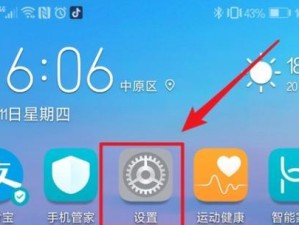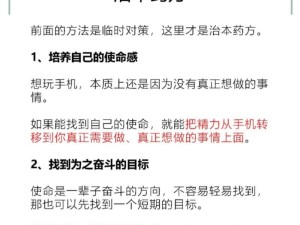在数字时代,操作系统的更新和升级变得日益重要。Windows10作为微软公司最新的操作系统,带来了许多新功能和改进,因此许多用户都希望将自己的旧操作系统升级到Windows10。本文将为您提供一份详细的教程,以帮助您顺利将Windows7系统升级到Windows10,让您的电脑更加强大。
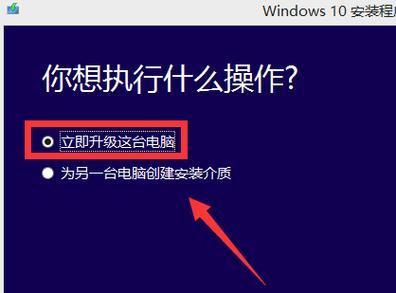
备份数据
在进行任何操作系统升级之前,最重要的一步是备份您的数据。通过将文件、照片、音乐和其他重要文件复制到外部硬盘或云存储中,您可以确保在升级过程中不会丢失任何数据。
检查系统要求
在升级之前,请确保您的电脑符合Windows10的最低系统要求。这包括硬件方面如处理器、内存和硬盘空间,以及软件方面如操作系统版本和驱动程序兼容性。

更新操作系统和驱动程序
在升级之前,建议您运行WindowsUpdate并安装所有可用的更新。这将确保您的操作系统和驱动程序是最新的,以提供更好的升级体验。
下载Windows10安装文件
在开始升级之前,您需要下载Windows10的安装文件。您可以从微软官方网站下载Windows10安装助手,并按照指示进行操作。
运行安装助手
安装助手将引导您完成整个升级过程。在运行安装助手时,您将被要求选择“保留个人文件和应用程序”或“仅保留个人文件”选项。根据您的需求选择适当的选项。
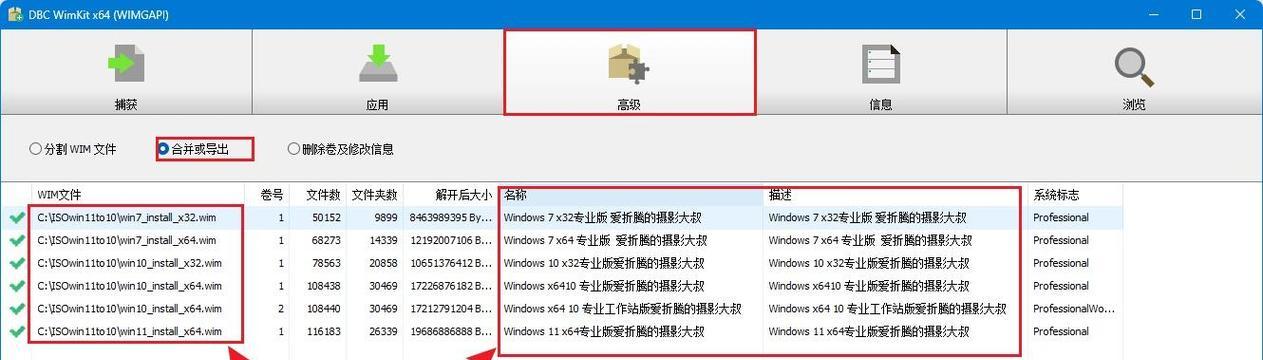
等待安装过程完成
一旦您完成了所有选择,安装助手将开始下载并安装Windows10。这个过程可能需要一些时间,请耐心等待,不要中断安装过程。
重新配置Windows10设置
一旦安装过程完成,您将被引导通过一系列设置来重新配置Windows10。这包括选择默认应用程序、隐私设置和微软账户等。
安装所需的软件和驱动程序
在完成Windows10的基本设置后,您可能需要重新安装一些软件和驱动程序。确保您从官方网站下载最新版本的软件和驱动程序,以确保兼容性和稳定性。
优化Windows10性能
一旦您完成了升级过程,为了获得更好的性能和体验,建议您进行一些Windows10优化。这包括禁用不必要的启动项、清理临时文件、优化电源选项等。
解决常见问题
在升级过程中,您可能会遇到一些常见问题,如软件不兼容、驱动程序错误等。在这种情况下,您可以通过检查错误日志、更新软件和驱动程序来解决这些问题。
享受新功能和改进
一旦您成功升级到Windows10,您将能够享受许多新功能和改进。这包括更直观的用户界面、更好的性能、新的应用程序和更强大的安全功能。
保持系统更新
为了确保您的Windows10系统始终处于最新状态,建议您定期运行WindowsUpdate,并安装所有可用的更新。这将确保您获得最新的功能和安全性。
备份Windows10系统
与升级之前一样,备份数据是保护您的系统和文件的关键。定期备份Windows10系统将使您能够在任何问题发生时恢复到之前的状态。
升级后的回滚选项
如果您对Windows10不满意,或者遇到了无法解决的问题,您可以选择回滚到之前的操作系统。这个选项将使您的电脑恢复到升级之前的状态。
通过按照本文提供的详细教程,您应该能够顺利将Windows7系统升级到Windows10。记住备份数据、检查系统要求、更新驱动程序、下载安装文件、运行安装助手以及重新配置设置等步骤是成功升级的关键。升级后,不要忘记优化性能、保持系统更新,并定期备份您的Windows10系统。祝您在新的操作系统中享受更好的体验!